QXDM基本功能及使用方法
QXDM和QPST常用工具介绍

二、QXDM常用抓取log的方法 :
Log View(F1): 将手机与电脑连接后,选择正确的端口连上QXDM;按F1键可以进入Log View 界面。单机鼠标右键,点击Config,将所有选项卡里的每一项全部勾选,保存后 退出。保存log到指定目录:单击鼠标右键—》Export All Text,选择目录保存。
三、QPST常用功能
QPST常用的功能: Display Capture:一般用于Future Phone抓图; EFS Explorer:用于向手机导入电话本或短信; eMMC Software Dowmload:软件下载工具 Memory Debug App:用于终端Crash后导Dump QCNView:用于读取QCN文件 QPST Configuration:端口配置工具
下面介绍测试过程中最常用的NV项: NV00000: Electronic Serial Number Value: 0x3e8b**** NV00260:OTAPA Enabled Value:0 (Disabled) 1(Enabled) NV00296:OTASP SPC Change Value:0 (Disabled) 1(Enabled) NV04678:WLAN MAC Address Value::16进制数,要求第一项为偶数 NV00477:Bluetooth Device Address NV01943:Mobile Equipment Identifier Value:0x00A100000860**** NV00855:RTRE Configuration Value:0 use RUIM 1 use NV 2 automatic NV 01877:RF Band Configuration value: 3 800 MHZ 4 1900 MHZ 7 800/1900MHZ
QXDM
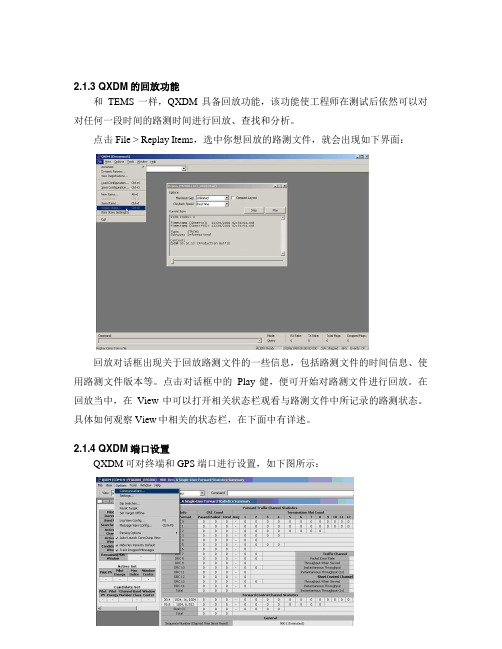
2.1.3 QXDM的回放功能和TEMS一样,QXDM具备回放功能,该功能使工程师在测试后依然可以对对任何一段时间的路测时间进行回放、查找和分析。
点击File > Replay Items,选中你想回放的路测文件,就会出现如下界面:回放对话框出现关于回放路测文件的一些信息,包括路测文件的时间信息、使用路测文件版本等。
点击对话框中的Play健,便可开始对路测文件进行回放。
在回放当中,在View中可以打开相关状态栏观看与路测文件中所记录的路测状态。
具体如何观察View中相关的状态栏,在下面中有详述。
2.1.4 QXDM端口设置QXDM可对终端和GPS端口进行设置,如下图所示:点击Option > Communications,就出现了设置端口的对话框。
从系统中读到相关终端和GPS的端口信息后,将其填入此处后点击OK确定。
2.1.5 Log Mask设置在Option > Log view configuration 中,可以对所要Log的内容进行设置。
通常要选中的内容有:HDR/CDMA 1xEV-DOo0x1068 1xEV Air Link Summaryo0x1069 1xEV Powero0x106C 1xEV Access Attempto0x106E 1xEV Connection Attempto0x106F 1xEV Page Messageo0x1070 1xEV RLP Statisticso0x107B 1xEV Traffic Channel Assignmento0x1088 1xEV Session Attempt, Version 2o0x108B 1xEV Pilot Sets, Version 2o0x1192 1xEV Rev-A Single-User Forward Statistics Summary o0x1193 1xEV Rev-A Multi-User Packet Forward Statisticso0x1275 1xEV Multi RLP Rev Statisticso0x1276 1xEV Multi RLP Fwd Statisticso0x127D 1xEV Rev-A RL Gainso0x127E 1xEV Rev-A Reverse Link Metricso0x127F 1xEV Rev-A RMAC3 T2P Resource Infoo0x1280 1xEV Rev-A RMAC3 Packet Infoo0x1281 1xEV Rev-A RAB Update Infoo0x1282 1xEV Rev-A DRC-ARQ-DSCBuffero0x1283 1xEV Rev-A Multi-User Packet User Statisticso0x1284 1xEV Rev-A Forward Link Packet Header Informationo0x1285 1xEV Rev-A RL ARQ Statuso0x1286 1xEV Rev-A RL Packet Statuso0x1289 1xEV Rev-A PCP Packet StatusOTA Log Packets – CDMA 1xEV-DOo0x1085 1xEV AC MAC Capsuleo0x1086 1xEV CC MAC Packeto0x1076 1xEV Signaling Access Channelo0x1077 1xEV Signaling Reverse Traffic Channelo0x1078 1xEV Signaling Control Channel Directedo0x1079 1xEV Signaling Forward Traffic Channelo0x107C 1xEV Signaling Control Channel BroadcastThe following “Event Reports” should be logged:o ALL Events “Essential For Post-Processing Tools”o ALL Events “CDMA 1xEV”o ALL Events “CDMA 1xEV Trace”The following “Strings” should be logged:o Warningo Erroro Automationo StateFor additional debugging of data-related issues, the following PPP packets may be logged: Data Services → PPP Logging → Extended PPP Loggingo0x1134 (Internal) Unframed RM Receivedo0x1144 (Internal) Unframed RM TransmittedFor additional debugging of traffic channel issues, the following packets may be logged:HDR/CDMA 1xEV-DOo0x127C 1xEV Searcher Data Version 3o0x108A 1xEV Finger Data Version 2For QoS test cases, the following log packets are required:Data Services → PPP Logging → Extended PPP Loggingo0x1133 Internal Unframed UM Receivedo0x1143 Internal Unframed UM TransmittedQoS Spec Loggingo0x132B QoS Requestedo0x132C QoS Grantedo0x132D QoS Stateo0x1356 QoS State Information或者可以用文档中提到的LogMask:Equipment ID: [01] CommonHex Value:3005F0600000000000000000000000000000000000000000000000000000000C0010000 0000000000000000000000000000000000000000000000000000000001E30D7C3DB050 00000000002FE000258C9F0存放LOG文件目录可以在同一个对话框中MISC中进行选择和确定。
QXDM 安装使用概要
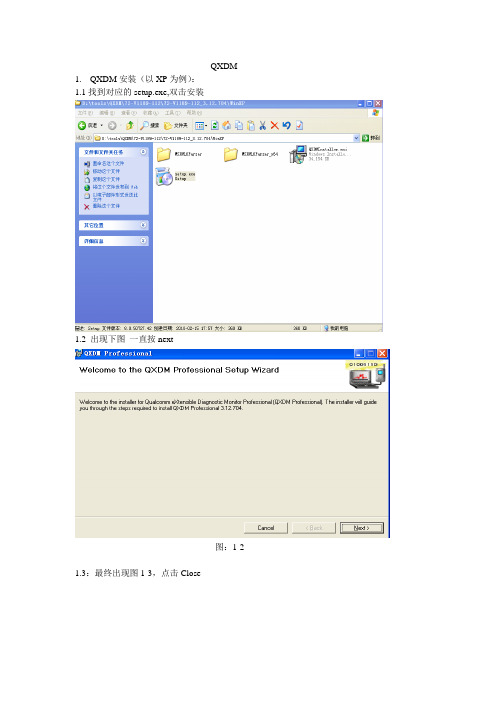
QXDM 1.QXDM安装(以XP为例):
1.1找到对应的setup.exe,双击安装
1.2 出现下图一直按next
图:1-2 1.3:最终出现图1-3,点击Close
图1-3
1.4:激活QXDM:
在开始->程序-> QXDM Professional-> QXDM Professional 双击出现图1-4激活界面,输入对应的KEY,按下activate(需连接上网络),成功后就可正常使用了.
图1-4
2.QXDM 抓LOG
USB 连接上手机,找到有包含“DIAG”标识的COM 口,如图(com3)
双击
点击Options->Communication…
2.5选中刚才的diag 端口号。
图:2-5
若找不到,则需运行QPST加载此端口(运行QPST Configuration,点击Prots->Add New Port)
,如图2-5-2,然后在回到图2-5可看到刚加载的端口。
图2-5-2
2.6QXDM 通过DIAG 端口连上手机:出现如图2-7 红色椭圆内的字样(com3:代表diag
口,SURF7627-LINUX:代表连上的手机)刚表示已连接上(log 窗口一直在刷新也说明
连接上了手机,若com3:后面是“wating”或”unknown”则表示未连接上)
2.7:保存LOG:如图2-7,点击File->Save Items
选好目录,修改下文件名,点击保存。
如图:2-8
图2-8
Chenhuo
2010-12-14。
QXDM使用手册

QXDM使用手册如何使用QXDM抓log使用QXDM抓log,请参考下面的步骤:1.相关Qucalcomm CDMA手机的驱动已经安装;2.QPST软件已经安装;3.QXDM软件已经安装;4.添加端口信息。
确保此时手机和PC机通过USB数据线已经连接起来。
点击Windows 左下角“开始”菜单,从“所有程序”中选择“QPST”---“QPST Configuration”,如图一所示:图一请激活Tab页“Port”,然后点击“Add New Port”,在下图二所示的窗口中,选择左边窗口中的端口信息,此时该端口信息会自动添加到右边,然后选择“OK”完成本次端口的添加。
如果端口信息已经出现在图一中,请点击图一右上角的图标,退出本次操作。
5.配置QXDM。
运行QXDM后,按键盘的“F3”快捷键,在“Message V iew”区域点击鼠标右键选择“Config”或使用快捷键“Alt + G”配置信息。
图三到图五是抓log的参考配置。
图三图四图五其他的配置可以忽略,然后点击“确认”,保存配置信息。
6.抓log。
首先确保QXDM能正确识别有效端口,请参考图六在“Communication”中,从下拉选框“Target Port”中选择通过“QPST Configuration”添加的端口好,然后点击“OK”。
此时在“F3”快捷键的“Message View”窗口中就会有log 信息输出。
7.保存log。
抓到log后,选择“File”中的“Save Items”保存抓到的log。
有任何使用上的问题,请电话询问章建科(133********)或mail 发送至:***************************.cn。
QXDM使用介绍

QXDM使用介绍首先,让我们看看QXDM提供的主要功能:1.数据捕获:QXDM可以捕获和记录移动设备的各种数据信息,比如信号强度、数据传输速率、网络状态等等。
这些数据可以帮助开发人员分析设备性能问题和网络优化的需求。
2.数据分析:QXDM可以对捕获的数据进行分析和解析,以便更好地理解设备和网络的工作原理。
它提供了丰富的图表和图形界面,方便用户更直观地理解和分析数据。
3.日志记录:QXDM可以记录设备的日志,这对于解决移动设备问题非常有帮助。
通过日志记录,开发人员可以追踪设备发生故障的原因,帮助他们更快地诊断和解决问题。
4.监控设备性能:QXDM可以监控设备的性能指标,比如响应时间、数据传输速率等等。
通过实时监控,开发人员可以及时发现设备性能下降的原因,并采取相应的措施进行优化。
接下来,我们将介绍一些使用QXDM的常见场景和方法:1.设备调试:在开发新的移动通信设备时,开发人员可以使用QXDM 来调试和优化设备的性能。
他们可以捕获和分析设备的各种信息,了解设备的工作情况和性能指标,找出潜在的问题并进行调整。
2.网络优化:移动通信运营商可以使用QXDM来监控网络的性能并进行优化。
他们可以捕获和分析设备的信号强度、数据传输速率等信息,并根据这些信息来调整网络的配置和参数,提供更好的用户体验。
3.故障诊断:当移动设备出现故障时,QXDM可以记录设备的日志,并帮助开发人员找出故障的原因。
开发人员可以通过分析日志信息,追踪故障出现的时间和地点,以及故障的具体原因,从而更快地解决问题。
4.性能测试:测试人员可以使用QXDM来评估设备的性能。
他们可以捕获设备的性能指标,如数据传输速率、响应时间等,并与预期性能结果进行对比。
通过分析和比较数据,测试人员可以评估设备的性能是否满足要求。
除了上述功能和使用场景外,QXDM还有一些其他的高级功能,如:1.自动化测试:开发人员可以编写脚本或使用QXDM提供的API来自动化执行测试。
QXDM使用介绍
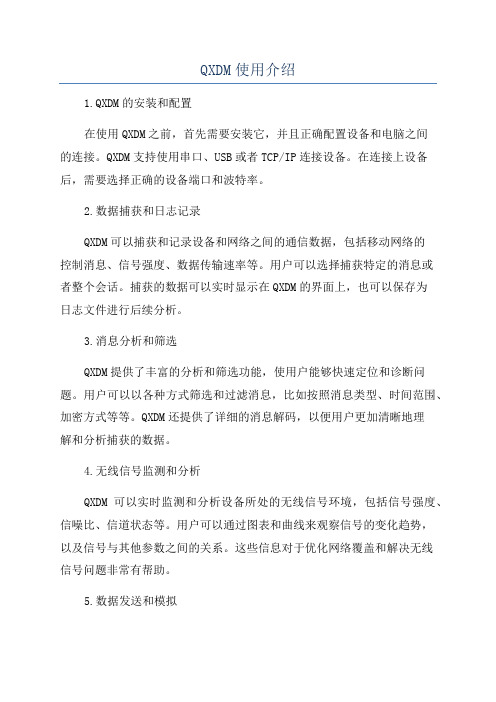
QXDM使用介绍1.QXDM的安装和配置在使用QXDM之前,首先需要安装它,并且正确配置设备和电脑之间的连接。
QXDM支持使用串口、USB或者TCP/IP连接设备。
在连接上设备后,需要选择正确的设备端口和波特率。
2.数据捕获和日志记录QXDM可以捕获和记录设备和网络之间的通信数据,包括移动网络的控制消息、信号强度、数据传输速率等。
用户可以选择捕获特定的消息或者整个会话。
捕获的数据可以实时显示在QXDM的界面上,也可以保存为日志文件进行后续分析。
3.消息分析和筛选QXDM提供了丰富的分析和筛选功能,使用户能够快速定位和诊断问题。
用户可以以各种方式筛选和过滤消息,比如按照消息类型、时间范围、加密方式等等。
QXDM还提供了详细的消息解码,以便用户更加清晰地理解和分析捕获的数据。
4.无线信号监测和分析QXDM可以实时监测和分析设备所处的无线信号环境,包括信号强度、信噪比、信道状态等。
用户可以通过图表和曲线来观察信号的变化趋势,以及信号与其他参数之间的关系。
这些信息对于优化网络覆盖和解决无线信号问题非常有帮助。
5.数据发送和模拟QXDM还提供了数据发送和模拟的功能,用户可以发送自定义的消息到设备,以模拟特定的场景和情况,比如手动切换网络、触发特定的事件等。
这对于测试设备的兼容性和稳定性非常有用。
6.脚本自动化QXDM支持使用脚本进行自动化测试和分析。
用户可以使用VBScript 或者JScript编写脚本,以实现一系列的自定义操作和分析。
这极大地提高了工作效率,并且可以批量处理大量数据。
总之,QXDM是一款功能强大的设备调试和分析工具,能够帮助用户捕获、分析和优化移动通信设备和网络性能。
它提供了丰富的功能和灵活的配置选项,可以满足各种需求。
但是由于其复杂性和专业性,初学者可能需要一些时间来熟悉和掌握。
为此,高通提供了完整的用户手册以及在线帮助,以帮助用户更好地使用QXDM。
QXDM基本功能与使用方法
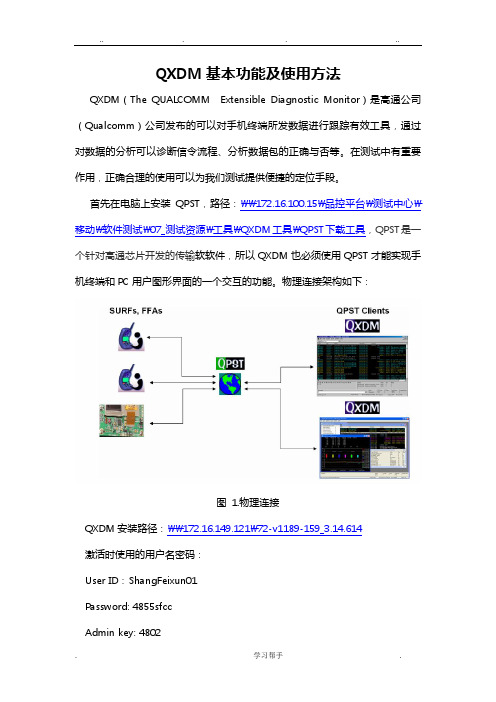
QXDM基本功能及使用方法QXDM(The QUALCOMM Extensible Diagnostic Monitor)是高通公司(Qualcomm)公司发布的可以对手机终端所发数据进行跟踪有效工具,通过对数据的分析可以诊断信令流程、分析数据包的正确与否等。
在测试中有重要作用,正确合理的使用可以为我们测试提供便捷的定位手段。
首先在电脑上安装QPST,路径:\\172.16.100.15\品控平台\测试中心\移动\软件测试\07_测试资源\工具\QXDM工具\QPST下载工具,QPST是一个针对高通芯片开发的传输软软件,所以QXDM也必须使用QPST才能实现手机终端和PC用户图形界面的一个交互的功能。
物理连接架构如下:图1.物理连接QXDM安装路径:\\172.16.149.121\72-v1189-159_3.14.614激活时使用的用户名密码:User ID:ShangFeixun01Password: 4855sfccAdmin key: 48021.手机端与电脑的连接将手机用USB线连接PC,安装手机驱动(WIN7是自动安装,一般我们PC上都会有android4.1或其他版本的驱动这点不用在意),之后打开QXDM professional。
在菜单栏选项中可以看到Options选项,点击Options选项选择Communications…出现如下界面:图2 Communications从上图可以看到COM28端口的Phone选项中能读出手机端口,这样我们可以直接在①处直接选择COM28,然后点击OK。
但往往有时候在上面的端口表中不一定会显示出含有手机端口的COM口,这是我们就要借助QPST了,双击下图中的小地球图3 QPST port之后出现如图4所示的窗口,查看列表看是否有连接手机端的COM口,若无则点击Add new port图4 QPST Configuration在图5中点击COM口,然后点击ok,完成对COM口的添加图5 Add new port特殊情况:找不到口的情况下,可在电脑设备管理器的端口选项查看端口是否正常,若无端口或者端口有叹号提示,则重新安装手机驱动或这启动电脑。
QXDM使用简介

抓取isf文件时,需要知道自己想要的msg或者log信息,通过快捷键CTRL+F5,可以打开Message View Configuration选项,其中包括Messgae Packets和Log Packets的过滤选项。(如果不知道到底需要什么msg和log,可以全部选择,获得isf后,再用match item或者refilter item过滤选择自己所需要的,后面会介绍)。或者按F3先打开Message View窗口,然后再右击鼠标,选择Message View Configuration或者ALT+G打开也行。如果知道自己需要的msg和log,则打勾即可。如:需要GSM所有的msg和log,则在Message Packets的Known Message(By Subsystem)下选择GSM,(By Level)下选择输入级别。Log Packets,Known Log Item下,选择GSM。这样所有GSM相关的msg和log信息就可以获得了。
QXDM使用简介
简单介绍一下qxdm如何抓msg/log,查看过滤需要的msg/log吧。
说Hale Waihona Puke 什么是msg,什么是log。 msg就是代码中的打印信息,类似咱们平时的printf,按照输出级别可以分成low,medium,high,error和fatal。
log就是代码中某结构体的动态值,在qxdm中,log结构体的值可分段解析成有意义的字段,可以用来观察手机在特定状态(重要阶段)下,包/帧等结构体的动态值。
如:CDMA下,查看enter mode情况,则CTRL+A后,选择Match Item,在Match里,添入rf1x_core_enter_mode_init,然后ok,则可以获得手机是否进行cdma 1x模式init。选择Refilter Item,在filter选择表里,选择所需的内容,如选择Log Packet(OTA),再打勾Filter/Register On Target for Item,选择需要的CDMA log信息,如选择Sync Channel。然后就可以或者所需要的log packets信息。
QXDM软件功能总结
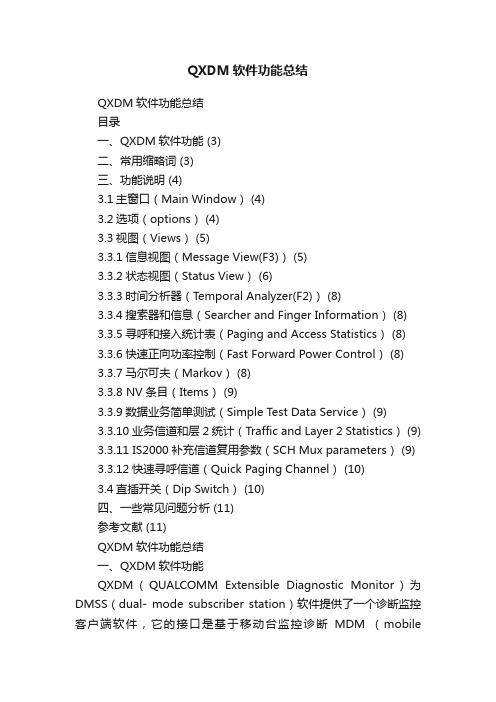
QXDM软件功能总结QXDM软件功能总结目录一、QXDM软件功能 (3)二、常用缩略词 (3)三、功能说明 (4)3.1主窗口(Main Window) (4)3.2选项(options) (4)3.3视图(Views) (5)3.3.1信息视图(Message View(F3)) (5)3.3.2状态视图(Status View) (6)3.3.3时间分析器(T emporal Analyzer(F2)) (8)3.3.4搜索器和信息(Searcher and Finger Information) (8)3.3.5寻呼和接入统计表(Paging and Access Statistics) (8)3.3.6快速正向功率控制(Fast Forward Power Control) (8)3.3.7马尔可夫(Markov) (8)3.3.8 NV条目(Items) (9)3.3.9数据业务简单测试(Simple Test Data Service) (9)3.3.10业务信道和层2统计(Traffic and Layer 2 Statistics) (9)3.3.11 IS2000补充信道复用参数(SCH Mux parameters) (9)3.3.12快速寻呼信道(Quick Paging Channel) (10)3.4直插开关(Dip Switch) (10)四、一些常见问题分析 (11)参考文献 (11)QXDM软件功能总结一、QXDM软件功能QXDM(QUALCOMM Extensible Diagnostic Monitor)为DMSS(dual- mode subscriber station)软件提供了一个诊断监控客户端软件,它的接口是基于移动台监控诊断MDM (mobilediagnostic monitor )和CDMA空中接口检测器(CAIT)的。
QXDM是用来开发新的诊断客户端软件和诊断协议包的一种快速原型平台。
QXDM基本功能及使用方法

QXDM基本功能及使用方法QXDM(The QUALCOMM Extensible Diagnostic Monitor)是高通公司(Qualcomm)公司发布的可以对手机终端所发数据进行跟踪有效工具,通过对数据的分析可以诊断信令流程、分析数据包的正确与否等。
在测试中有重要作用,正确合理的使用可以为我们测试提供便捷的定位手段。
首先在电脑上安装QPST,路径:,QPST是一个针对高通芯片开发的传输软软件,所以QXDM也必须使用QPST才能实现手机终端和PC用户图形界面的一个交互的功能。
物理连接架构如下:图 1.物理连接QXDM安装路径:激活时使用的用户名密码:User ID:ShangFeixun01Password: 4855sfccAdmin key: 48021.手机端与电脑的连接将手机用USB线连接PC,安装手机驱动(WIN7是自动安装,一般我们PC 上都会有或其他版本的驱动这点不用在意),之后打开QXDM professional。
在菜单栏选项中可以看到Options选项,点击Options选项选择Communications…出现如下界面:图2 Communications从上图可以看到COM28端口的Phone选项中能读出手机端口,这样我们可以直接在①处直接选择COM28,然后点击OK。
但往往有时候在上面的端口表中不一定会显示出含有手机端口的COM口,这是我们就要借助QPST了,双击下图中的小地球图3 QPST port之后出现如图4所示的窗口,查看列表看是否有连接手机端的COM口,若无则点击Add new port图4 QPST Configuration在图5中点击COM口,然后点击ok,完成对COM口的添加图5 Add new port特殊情况:找不到口的情况下,可在电脑设备管理器的端口选项查看端口是否正常,若无端口或者端口有叹号提示,则重新安装手机驱动或这启动电脑。
若端口显示正常却在QPST中无法找到,可在打开手机工厂模式中的USBFunctions,选择All USB Function。
QXDM工具使用指导书
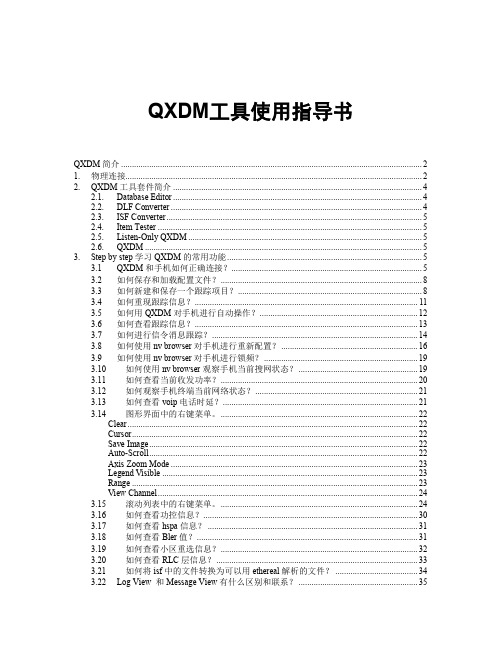
QXDM工具使用指导书QXDM简介 (2)1. 物理连接 (2)2. QXDM工具套件简介 (4)2.1. Database Editor (4)2.2. DLF Converter (4)2.3. ISF Converter (5)2.4. Item Tester (5)2.5. Listen-Only QXDM (5)2.6. QXDM (5)3. Step by step学习QXDM的常用功能 (5)3.1 QXDM和手机如何正确连接? (5)3.2 如何保存和加载配置文件? (8)3.3 如何新建和保存一个跟踪项目? (8)3.4 如何重现跟踪信息? (11)3.5 如何用QXDM对手机进行自动操作? (12)3.6 如何查看跟踪信息? (13)3.7 如何进行信令消息跟踪? (14)3.8 如何使用nv browser对手机进行重新配置? (16)3.9 如何使用nv browser对手机进行锁频? (19)3.10 如何使用nv browser观察手机当前搜网状态? (19)3.11 如何查看当前收发功率? (20)3.12 如何观察手机终端当前网络状态? (21)3.13 如何查看voip电话时延? (21)3.14 图形界面中的右键菜单。
(22)Clear (22)Cursor (22)Save Image (22)Auto-Scroll (22)Axis Zoom Mode (23)Legend Visible (23)Range (23)View Channel (24)3.15 滚动列表中的右键菜单。
(24)3.16 如何查看功控信息? (30)3.17 如何查看hspa信息? (31)3.18 如何查看Bler值? (31)3.19 如何查看小区重选信息? (32)3.20 如何查看RLC层信息? (33)3.21 如何将isf中的文件转换为可以用ethereal解析的文件? (34)3.22 Log View 和Message View有什么区别和联系? (35)1 Log View Configuration(日志查看设置) (35)1.1 Log Packets (36)1.2Message Packets (37)2Messages View (38)2.1 Message View Configuration (消息查看设置) (38)2.1.1 Log Packets (39)2.1.2 Log Packets (OTA) (40)2.1.3 Message Packets (41)2.1.4Event Reports (42)QXDM使用指导QXDM简介QXDM(The QUALCOMM Extensible Diagnostic Monitor)是高通公司(Qualcomm)公司发布的可以对手机终端所发数据进行跟踪有效工具,通过对数据的分析可以诊断信令流程、分析数据包的正确与否等。
QXDM使用介绍
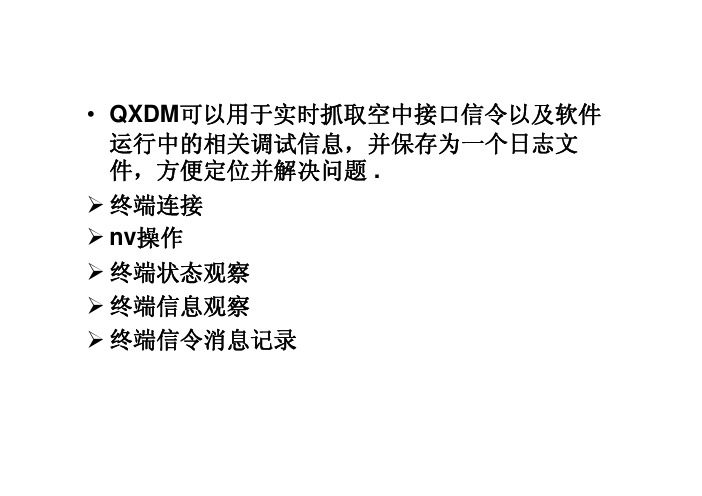
•QXDM可以用于实时抓取空中接口信令以及软件运行中的相关调试信息,并保存为一个日志文件,方便定位并解决问题.¾终端连接¾nv操作¾终端状态观察¾终端信息观察¾终端信令消息记录一.激活:1.运行QXDM,弹出注册界面后输入:•User Name: ZTE•Password: walshcode•Admin Key: 10712.网络激活:•确认本机和Internet连接正常•点击“Activate”按钮三、终端连接•选择option菜单中的communication项,进入如下界面,在Target Port中选择连接终端的端口确认即可连接到相应终端,四、nv操作选择菜单“View”-“New”-“Common”-“NV Browser”即可进入如下界面:nv操作1可以通过read操作读取具体Item项,例如ESN;如果需要写某项参数,必须先进入offline模式,选中该项后,在下部Fields域中修改Input的值,write后reset。
有些选项不能修改可能是嵌入软件禁止修改,例如ESN。
nv操作1-读NV项nv操作1—写NV项五、终端状态观察•QXDM的终端基本状态分为静态Status (Static)和动态Status(Dynamic)两种另外可观察导频信息(CDMA Pilot Info)•静态状态包含:硬件芯片,SCM(移动台类别标识),slot cycle(时隙周期索引),手机协议版本等信息,•选择菜单“View”-“New”-“Common”-“Status(static)”,如下图:动态状态包括:RF mode,频点Frequency,SID/NID,导频小区号Cell,频段Band Class等,选择菜单“View”-“New”-“Common”-“Status(dynamic),如下图:•导频信息观察可以观测到终端现有导频集信息,如下图:•QXDM提供多种信息观察,包括Item Viewer(软件状态和EVENT事件)、message Viewer(软件上报错误消息)和Filtered Viewer(可选择观察所有可检测内容)。
QXDM-语音测试说明
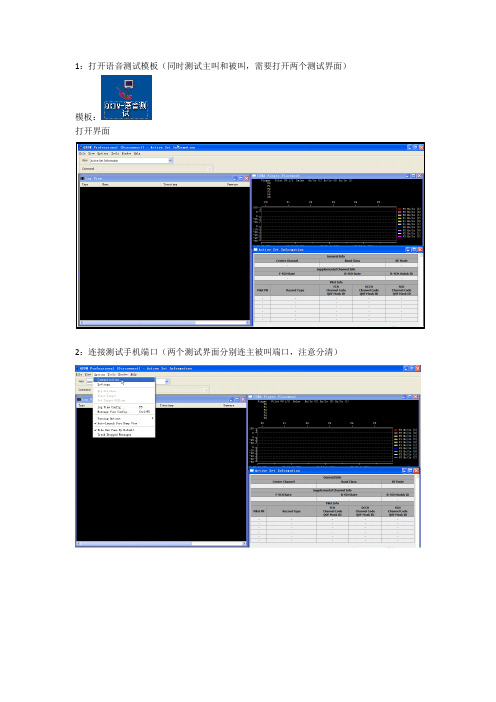
1:打开语音测试模板(同时测试主叫和被叫,需要打开两个测试界面)
模板:
打开界面
2:连接测试手机端口(两个测试界面分别连主被叫端口,注意分清)
3:主被叫端口连接好后,相当于测试软件已经开始记录数据了,可以看到界面左边信令事件窗口已经有数据了:接着就用主叫手机手动拨打被叫手机,开始测试并计时,测试界面如下:
4:测试时间到时(本次要求正常通话5分钟左右),手动挂掉电话(常州测试时,挂掉主叫),完全释放后,保存测试数据,如下:
保存数据注意命名:
5:保存一个数据后,软件自动开始记录下一个测试数据了,不用重新连接端口。
本次测试要求,室内定点测试5组数据,每组5分钟;
室外定点测试5组数据,每组5分钟;
室内外来回切换5组数据(测试时间比较灵活,切换后挂断电话即可,
常州这边每次测个3分钟左右)。
QXDM 使用介绍
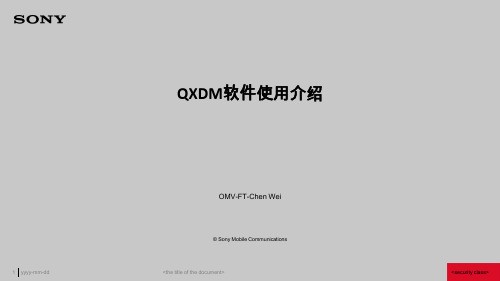
10
yyyy-mm-dd
<the title of the document>
<security class>
QXDM配置
• Common-NV browser 可以修改终端的NV值
选择一项NV项,先点Read, 输入NV值,然后点击Write, 重启手机就可以让NV值生效 修改NV项时,使用空格键可 以便捷修改NV值
• 打开QXDM,会自动运行QPST;也可单独运行QPST • 第一次连接手机,需要add newport->去掉Show Serial and USB/QC Diagnostic port only勾号->选择端口(一般手机是最后一个端口)
4
yyyy-mm-dd
<the title of the document>
13
yyyy-mm-dd
<the title of the document>
<security class>
QXDM-保存log
通过Saves Items 或Log View都可以保存log 打开或关闭Log View会刷新log,并清除之前的log记录; Saves Items也会刷新log,清除log记录; Log View内容较多,并不是只有显示在窗口中的; Message View是为了兼容早期版本所保留的配置,可以打开来确保 Items View 保存的log的完整性; • 打开Log View,然后用Saves Items也可以快速保存log; • 如果研发说log不完整,向研发要一个dmc的配置文件,也是一个可选的 方法。 • • • • •
如:右键Filtered view窗口,选择 config,可以在这 个窗口抓取特定 的log,以此来便 捷的看信令内容。
QXDM 使用介绍
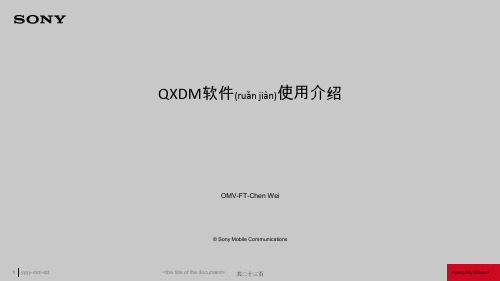
可选的方法。
114 yyyy-mm-dd
<the title of the document> 共二十三页
<security class>
QPST-配置(pèizhì)端口
• 打开QXDM,会自动(zìdòng)运行QPST;也可单独运行QPST • 第一次连接手机,需要add newport->去掉Show Serial and
USB/QC Diagnostic port only勾号->选择端口(一般手机是最后 一个端口)
2 yyyy-mm-dd
<the title of the document> 共二十三页
<security class>
ቤተ መጻሕፍቲ ባይዱ
安装(ānzhuāng)
• 正常安装所有(suǒyǒu)软件 • 使用sonymobile的注册码-注意要能联网
3 yyyy-mm-dd
<the title of the document> 共二十三页
一个比较(bǐjiào)典型的QXDM配置, 同时打开多个窗口,同时监控多条 信息
8 yyyy-mm-dd
<the title of the document> 共二十三页
<security class>
QXDM配置(pèizhì)
• Common –Filtered View可以过滤(guòlǜ)和查看log,筛选出来的log也会同步显 示到Items Views 上。
抓log工具QXDM使用指导_v1.4
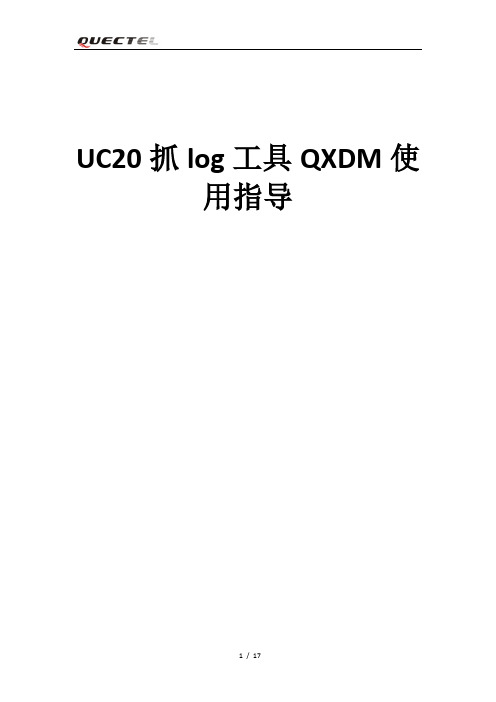
UC20抓log工具QXDM使用指导修订记录1.0 2013-2-21 Amber CHEN 初始版本1.1 2013-2-26 Amber CHEN 1.增加QXDM安装和使用环境要求2.增加自动保存log功能1.2 2013-3-12 Amber CHEN 增加常见问题处理方法1.3 2013-3-12 Angel Fang 增加添加USB_AT口的方法1.4 2013-4-18 Angel Fang 增加升级QXDM注意事项增加V01版本后无需手动增加USB_AT口说明安装1.安装QXDM软件包中的Setup(图1)图1注意事项:1>安装QXDM要求IE版本必须在IE 6或以上(IE必须是默认浏览器),否则安装将出错(图2)。
2>安装QXDM要求先装QPST。
图22.安装成功之后,“开始->所有程序->QXDM Profeesional->QXDM Profeesional”(图3)图3 点击进入软件(图4)图4设置filter3.在”File->Load Configuration”导入开发提供的filter(图5,图6))注意事项:1> 使用QXDM抓log要求电脑必须处于联网状态2> 同一个电脑只能使用一个QXDM图5图6为TCPIP的filter4.如果没有提供filter需要自己选择,步骤:点击F3,然后在软件空白处单击右键选择”Config”(图7)图7 在”Message Packets”中选择相应的filter(图8)图8Log时间同步5.设置显示的为开启PC时间同步:单击右键选择“Appearance”(图9)图9在”Item list Appearance”页面将”Timestamps”->”Use Item Type Specific Timestamps When Available”前的勾选去掉,这样在log中显示的就是格林威治时间,开发查看log自行算上时区差异可与AT log同步(图10)图10勾选中”Timestamps”->”Show Date”在log中显示跑压力的日期图11Log自动保存6.在”File”菜单中选择”Item Store Settings”选项(图12)打开页面(图13)图12图137.在”Mode Options”中更改”Advanced Mode”->”Maximum ISF Size”中的值,设置log达到多大值时自动保存;更改”Advanced Mode”->”Maximum ISF中的值,设置log在多长时间内自动保存一次(这两个值通常设置一次即可)(图14)图14勾选”Advanced Mode”->”Automatic ISF Saving When Limits Reached”,即为当自动保存的文件个数最大值为”Maximum Archive Count”选择的值(图15)图15配置串口8.选好之后无需选择database,直接在”Options->Communications”中选择模块的抓log口(图16)图16在由于版本的不同,该页面有略微差异:1>QXDM破解版:”Communication->Target Port”中选择当前模块的”Diagnostic Port”后,点击OK即可。
QXDM基本功能及使用方法
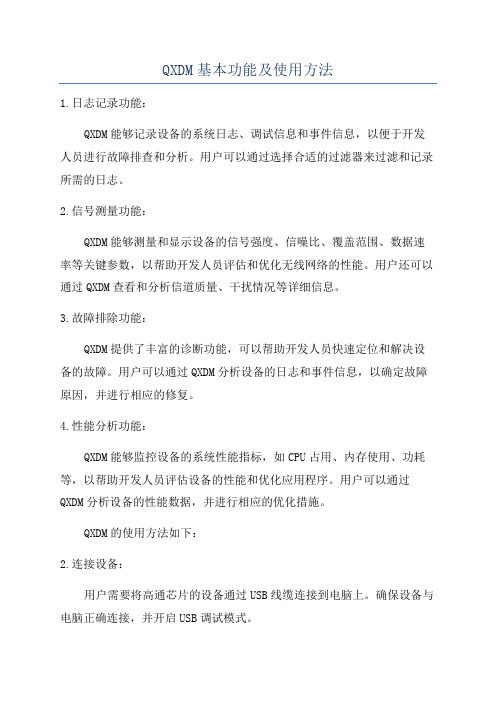
QXDM基本功能及使用方法1.日志记录功能:QXDM能够记录设备的系统日志、调试信息和事件信息,以便于开发人员进行故障排查和分析。
用户可以通过选择合适的过滤器来过滤和记录所需的日志。
2.信号测量功能:QXDM能够测量和显示设备的信号强度、信噪比、覆盖范围、数据速率等关键参数,以帮助开发人员评估和优化无线网络的性能。
用户还可以通过QXDM查看和分析信道质量、干扰情况等详细信息。
3.故障排除功能:QXDM提供了丰富的诊断功能,可以帮助开发人员快速定位和解决设备的故障。
用户可以通过QXDM分析设备的日志和事件信息,以确定故障原因,并进行相应的修复。
4.性能分析功能:QXDM能够监控设备的系统性能指标,如CPU占用、内存使用、功耗等,以帮助开发人员评估设备的性能和优化应用程序。
用户可以通过QXDM分析设备的性能数据,并进行相应的优化措施。
QXDM的使用方法如下:2.连接设备:用户需要将高通芯片的设备通过USB线缆连接到电脑上。
确保设备与电脑正确连接,并开启USB调试模式。
3.打开QXDM:双击QXDM的桌面图标或者从开始菜单中打开QXDM软件。
在软件界面上方的工具栏中,选择“连接”菜单,并选择正确的设备端口。
4.配置日志记录:在软件界面的左侧窗口中,选择“设备文件树”选项,展开“嵌入式拦截器”,并选择需要记录的日志类型。
在配置好过滤器后,点击“运行”按钮开始记录日志。
5.进行信号测量:在软件界面的右侧窗口中,选择“基站测量”选项,并选择需要测量的参数类型。
QXDM将自动读取和显示设备的信号参数。
6.故障排除和性能分析:通过QXDM的日志记录和信号测量功能,用户可以定位设备的故障原因,并进行相应的修复措施。
同时,用户还可以通过QXDM的性能分析功能,评估设备的性能并进行优化。
需要注意的是,由于QXDM是高通公司的产品,其使用受到一些限制和规定。
用户在使用QXDM时,需要遵守相关的法律法规,并注意保护自己和他人的利益。
QXDM基本功能及使用方法
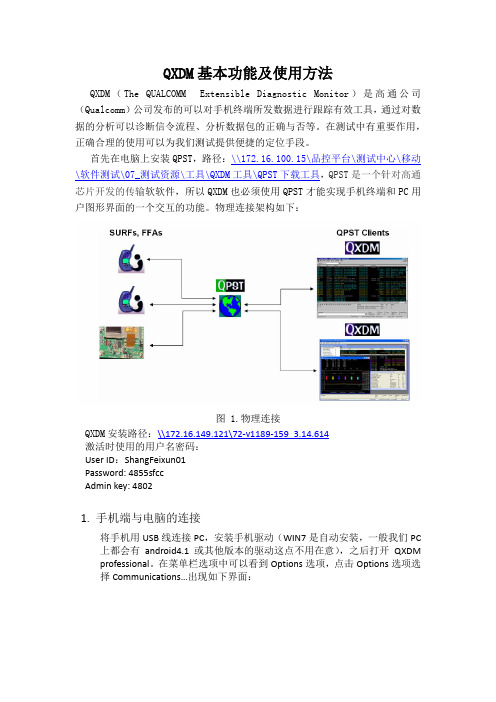
QXDM基本功能及使用方法QXDM(The QUALCOMM Extensible Diagnostic Monitor)是高通公司(Qualcomm)公司发布的可以对手机终端所发数据进行跟踪有效工具,通过对数据的分析可以诊断信令流程、分析数据包的正确与否等。
在测试中有重要作用,正确合理的使用可以为我们测试提供便捷的定位手段。
首先在电脑上安装QPST,路径:\\172.16.100.15\品控平台\测试中心\移动\软件测试\07_测试资源\工具\QXDM工具\QPST下载工具,QPST是一个针对高通芯片开发的传输软软件,所以QXDM也必须使用QPST才能实现手机终端和PC用户图形界面的一个交互的功能。
物理连接架构如下:图 1.物理连接QXDM安装路径:\\172.16.149.121\72-v1189-159_3.14.614激活时使用的用户名密码:User ID:ShangFeixun01Password: 4855sfccAdmin key: 48021.手机端与电脑的连接将手机用USB线连接PC,安装手机驱动(WIN7是自动安装,一般我们PC 上都会有android4.1或其他版本的驱动这点不用在意),之后打开QXDM professional。
在菜单栏选项中可以看到Options选项,点击Options选项选择Communications…出现如下界面:图2 Communications从上图可以看到COM28端口的Phone选项中能读出手机端口,这样我们可以直接在①处直接选择COM28,然后点击OK。
但往往有时候在上面的端口表中不一定会显示出含有手机端口的COM口,这是我们就要借助QPST了,双击下图中的小地球图3 QPST port之后出现如图4所示的窗口,查看列表看是否有连接手机端的COM口,若无则点击Add new port图4 QPST Configuration在图5中点击COM口,然后点击ok,完成对COM口的添加图5 Add new port特殊情况:找不到口的情况下,可在电脑设备管理器的端口选项查看端口是否正常,若无端口或者端口有叹号提示,则重新安装手机驱动或这启动电脑。
使用QXDM和1X手机测试的设置流程

使用QXDM和1X手机测试的设置流程使用QXDM和1X手机测试的设置流程 QXDM是高通CAIT后新的路测软件,目前多用来测试EVDO网络。
QXDM当然也可
以用来测试1X网络,以下测试1X网络时QXDM和手机的设置。
1( 安装手机驱动,在设备管理的Modem中找到该手机对应的Modem,并且确认该
Modem的Port信息。
2( 在QPST Configuration中添加手机的Port端口。
由于普通1X手机的Port 信息是在
Modem显示的,所以在QPST添加Port时不会有可选手机让你选择,必须手动添
加Port和Port Label
添加完成后能正常识别,图如下
3( 进入QXDM,在Options->Communications选择对应的Port,连接上手机;选择NEW
->Common->Call Manager菜单,将拨号设置面版显示出来;选择NEW
->CDMA->CDMA Power &CDMA PilotInformation 2个菜单,将功率信息和导频信
息的菜单显示出来。
4( 在Call Manager可以设置拨号的号码、各计时器的时长等参数,和CAIT 设置很类
似,这样即可以进行测试。
5( QXDM里也有Dip Switch、Log Mask、Log存放目录的设置,具体设置如下3G1X Dip Switch 设置
EVDO Dip Switch 设置
Log Mask 设置
设置Log存放目录。
- 1、下载文档前请自行甄别文档内容的完整性,平台不提供额外的编辑、内容补充、找答案等附加服务。
- 2、"仅部分预览"的文档,不可在线预览部分如存在完整性等问题,可反馈申请退款(可完整预览的文档不适用该条件!)。
- 3、如文档侵犯您的权益,请联系客服反馈,我们会尽快为您处理(人工客服工作时间:9:00-18:30)。
QXDM基本功能及使用方法QXDM(The QUALCOMM Extensible Diagnostic Monitor)是高通公司(Qualcomm)公司发布的可以对手机终端所发数据进行跟踪有效工具,通过对数据的分析可以诊断信令流程、分析数据包的正确与否等。
在测试中有重要作用,正确合理的使用可以为我们测试提供便捷的定位手段。
首先在电脑上安装QPST,路径:\\172.16.100.15\品控平台\测试中心\移动\软件测试\07_测试资源\工具\QXDM工具\QPST下载工具,QPST是一个针对高通芯片开发的传输软软件,所以QXDM也必须使用QPST才能实现手机终端和PC用户图形界面的一个交互的功能。
物理连接架构如下:图1.物理连接QXDM安装路径:\\172.16.149.121\72-v1189-159_3.14.614激活时使用的用户名密码:User ID:ShangFeixun01Password:4855sfccAdmin key:48021.手机端与电脑的连接将手机用USB线连接PC,安装手机驱动(WIN7是自动安装,一般我们PC 上都会有android4.1或其他版本的驱动这点不用在意),之后打开QXDM professional。
在菜单栏选项中可以看到Options选项,点击Options选项选择Communications…出现如下界面:图2Communications从上图可以看到COM28端口的Phone选项中能读出手机端口,这样我们可以直接在①处直接选择COM28,然后点击OK。
但往往有时候在上面的端口表中不一定会显示出含有手机端口的COM口,这是我们就要借助QPST了,双击下图中的小地球图3QPST port之后出现如图4所示的窗口,查看列表看是否有连接手机端的COM口,若无则点击Add new port图4QPST Configuration在图5中点击COM口,然后点击ok,完成对COM口的添加图5Add new port特殊情况:找不到口的情况下,可在电脑设备管理器的端口选项查看端口是否正常,若无端口或者端口有叹号提示,则重新安装手机驱动或这启动电脑。
若端口显示正常却在QPST中无法找到,可在打开手机工厂模式中的USBFunctions,选择All USB Function。
2.保存和加载配置文件我们知道QXDM跟踪捕获的信息量很大,但是由很多信息并不是我们想要的,此时就需要过滤一下。
但是QXDM里面的设置较为复杂,如果每次跟踪之前都要重新设置,那必将耗时耗力。
但是我们可以一次设置好之后把其设置保存为相应的设置文件然后在需要的时候导入即可以轻松完成设置。
我们现在使用QXDM一般是是直接使用配置好的DMC文件。
File选项中的Load Configuration和Save ConfigurationLoad Configuration:加载设置文件,利用该菜单可以将原来保存的典型设置文件直接加载从而省去了重复设置的麻烦(.DMC扩展名)。
我们一般就是利用已经配置好的DMC文件来使用QXDM。
当然你也可以直接双击配置好的DMC文件。
Save Configuration:被选择的查看列表项以及其他设置都将会被保存到配置文件中,以便下次读入。
3.新建和保存一个项目新建一个项目。
当我们使用QXDM开始,它就开始在那边默默的捕获数据,而对于我们来说前面的数据我们没打电话,没发短信,抓取的log 是没有多大意义的,所以我们想重新在捕获一次,但又不想要保存之前的数据,那就可以利用File选项中的New Items(Alt+I)。
要注意的是如果设置了保存选项,我们在新建的时候QXDM会要求我们保存,否则会自动清除所有内容。
而File选项中的Save Items(Ctrl+I)就是保存项目,保存路径可以自己选择,保存文件后缀名为.isf,命名规则为yy-dd.hh-mm.isf(日期时间)。
而log自动保存文件夹默认为C:\Program Files\Qualcomm\QXDM\Bin(图6)。
图6log文件存放路径按F1可以开始保存log,同时切换到log view,按ALT+L保存log结束,文件自动保存在预定目录(如上)。
保存的LOG入下图,一般抓了3分钟左右就是10M那么大,注意核对大小。
关于Options选项中的Log View Config和Message View Config。
Message View Config配置的主要目的是抓取扩展调试消息(Extended Debug Message),而Log View Config配置的主要目的是获取log信息及捕获信令包。
Log View和Message View是为了和传统的日志查看相兼容,其实如果不用这个菜单,我们可以通过Filtered View来进行日志的过滤和查看。
可以获取所有的ITEM然后利用过滤查看来查看我们所需要信息。
如果我们要查看信令流程,可以查看Log View;如果我们要查看手机终端各个子层的信息,我们可以查看Message View。
这两个选项一般情况下是按研发的需求来配置的,这样既能获取研发所需要的内容,又能减少log的容量从而提高研发的工作效率。
而我们这边使用上述的配置好的DMC文件即可,因为此DMC中已经包含了Log View Config和Message View Config的配置信息。
4.重现跟踪信息File---Reply Items:使用QXDM可以对已保存的.isf文件进行重放注意:这个选项只能在QXDM没有连任何终端的时候才可以用,也就是说不能连接手机,同样也不能双击.isf打开,否则Replay Items显灰图7Replay ItemsReplay可设置最大差距,播放速度,播放,阶段播放以及显示进度条图8Replay5.呼叫控制进入方式:View—New—Common—Call Manger图9呼叫控制在呼叫控制中一般先这只本机的网络类型如:WCDMA、CDMA、GSM,之后输入被叫号码,然后选择呼叫类型。
所需的无线接入技术这栏选项就是你是想要让手机用2G、3G还是4G网络来打点话,当然这可以不选(除非你的通话有特别要求)。
同样所需的RRC状态只是查看无线资源控制各个阶段状态(就是网络状态),了解即可。
通话的选项中我们只需要将通话时间设置的长一点,勾选自动重拨。
其他保持默认。
6.查看跟踪信息Item View,或者直接按F11也可以。
列表项查看(The Item View)可以对QXDM跟踪过程中所产生的isf临时文件(一般在C:\Program Files\Qualcomm\QXDM\Bin目录下存放。
)中所有的列表项。
F12键(或者在view窗口中选择Filtered View)可以进入过滤模式,可以有选择性的查看现在QXDM跟踪的列表项(保存在isf文件中的数据并不会因为过滤查看模式而改变)。
在Item View查找关键字时一般按Ctrl+A全选所有条目,然后按Ctrl+F(或者右键--Find)查找。
图9Item View7.信令消息跟踪Refilter Items菜单即按F12键或者在Item View列表项上点击右键会弹出以下菜单,然后选择Refilter Item菜单进行过滤。
图10Filtered View在Filtered View中右击—选择Config(Alt+G),出现如下图所示:图11过滤器选择设置选中Log Packets(OTA)然后在右面的面板里选中,WCDMA和UMTS的所有信令。
这样设置后,我们可以在新开的filter窗口中可以看到通话短信建立的全过程的信令。
图12log package OTA如图所示分为两个面板,上面面板为所获取的OTA LOG,选择一条OTA LOG那么在下面的一个面板里就会显示当前所选中的消息的内容。
通过信令消息的跟踪和分析,可以更容易的对问题进行定位。
8.观察手机当前搜网状态在view bar(View—New—WCDMA—WCDMA Pilot Scanner)中我们可以找到WCDMA Pilot Scanner,是手机开机搜网的瞬间所搜到的不同小区的信号强度和其它参数。
然后手机会根据某些规则选择最合适的一个小区驻留下来图13Pilot Scanner9.查看当前收发功率在view bar中我们可以找到WCDMA Power选项,在这里我们可以实时监测当前手机终端的收发功率等。
进入方式:View-new-WCDMA-WCDMA Power图14收发功率10.观察手机终端当前网络状态在view bar中我们可以找到WCDMA RRC Status,在这里我們可以看到当前上下行频点号,RRC状态、cell ID、小区状态,UE是否驻留在某个小区等信息。
进入方式:View-New-WCDMA-WCDMA RRC Status图15手机端RRC状态11.其它查看voip电话时延查看小区重选信息查看GPRS查看下载速率查看上传速率查看空口链路信息小结一般在测试通话中使用QXDM最简单的方法就是使用标准的配置文件,然后在测试中全程开启QXDM,当发生问题时记录问题所发生的时间,并且保存log。
在保存isf文件之后我们可以用重播功能,查看当时的手机的搜网状态,手机的收发功率以及小区信号信号强度看是否是因为网络环境恶化造成问题的发生。
同时对信令流程进行查看,可以更快的定位问题。
附:QXDM的快捷键F1Log ViewF2CDMA Tep analyseF3Message ViewF4Memory ViewF5Log View ConfigCtrl+F5Message View ConfigF7MarkovAlt F8MDR StatisticsF9StatusF11Item ViewF12Filtered ViewAlt+l New ItemsCtrl+L Load ItemsCtrl+I Save ItemsCtrl+R Replay Items上诉红色底为最常用的快捷键。
